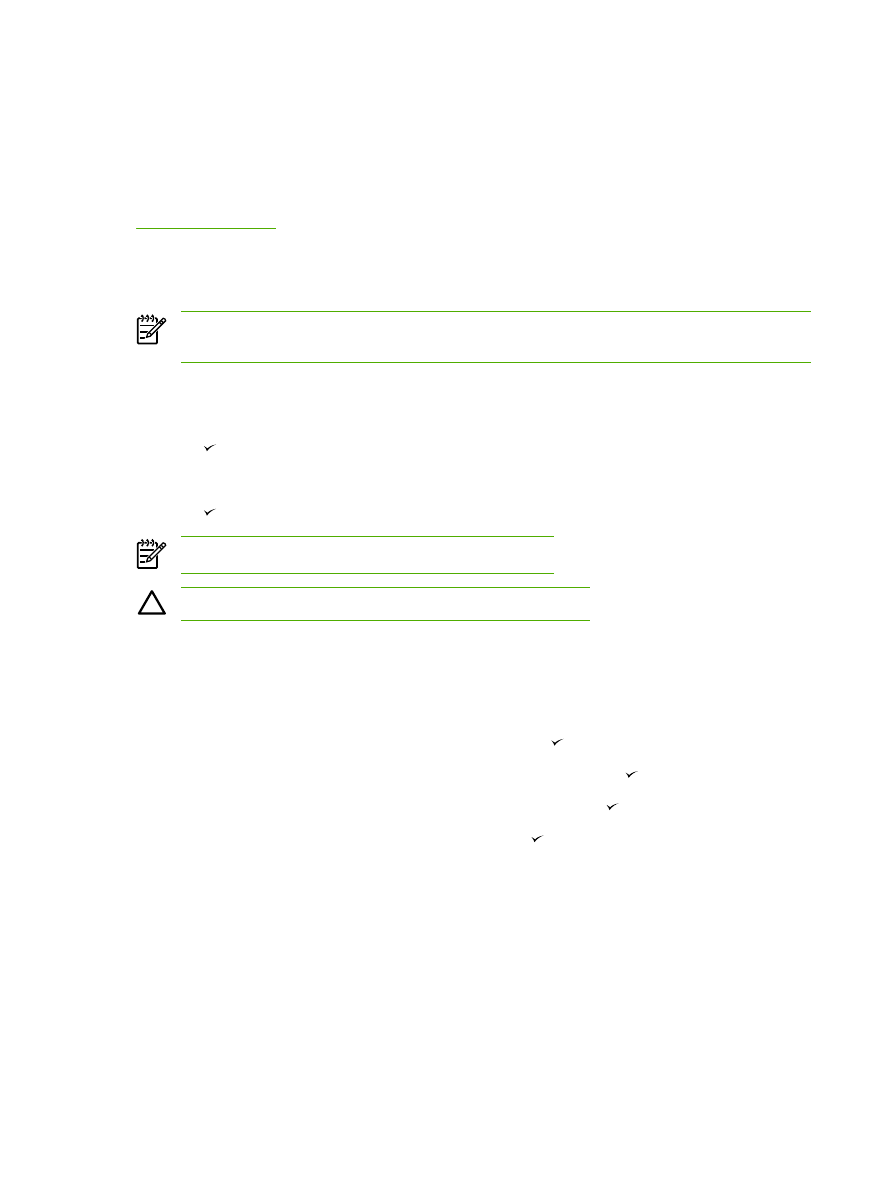
重新列印傳真
如果您因為碳粉匣已空要重新列印傳真,或如果列印傳真的紙材類型錯誤,您可以嘗試重新列印。
可用
的記憶體容量決定儲存重新列印傳真的實際數目。
首先列印最近的傳真;最後才會列印儲存時間最久的
傳真。
這些傳真會連續儲存。重新列印這些傳真而不從記憶體中清除。
若要從記憶體中清除這些傳真,請參閱
從記憶體中刪除傳真
。
若要重新列印傳真
使用下列步驟重新列印傳真:
注意
如果因為卡紙或因為紙材已完全用盡而沒有列印傳真,您無需使用此程序。
在這些情況
下,傳真將接收至記憶體。
只要您清除卡紙或補充紙材後,傳真即自動恢復列印。
1.
在
All-In-One 控制面板上,按下
Menu (功能表)
。
2.
按一下
>
按鈕,Fax functions (傳真功能) 將會出現。
3.
按下
。
4.
使用
<
或
>
按鈕,直到 Service (服務) 出現為止。
5.
按下
。 All-In-One 將開始重新列印最近列印的傳真。
注意
若要在任何時候停止列印,請按下
Cancel (取消)
。
小心
若這個設定是
Off,錯誤列印的褪色傳真不會再被列印。
若要變更傳真重新列印設定值
預設傳真重新列印設定值為
On (開)。 若要從 All-In-One 控制面板變更此設定值,請完成下列步驟:
1.
在
All-In-One 控制面板上,按下
Menu (功能表)
。
2.
使用
<
或
>
按鈕來選擇 Fax setup (傳真設定),然後按下 。
3.
使用
<
或
>
按鈕來選擇 Fax Recv. setup (傳真接收設定),然後按下 。
4.
使用
<
或
>
按鈕來選擇 Reprint faxes (重新列印傳真),然後按下 。
5.
使用
<
或
>
按鈕來選擇 On (開) 或 Off (關),然後按下 。
200
第
11 章 如何使用?
ZHTW